Logic Proユーザガイド
- ようこそ
-
- アレンジの概要
-
- リージョンの概要
- リージョンを選択する
- リージョンの一部を選択する
- リージョンをカット、コピー、およびペーストする
- リージョンを移動する
- ギャップを追加する/取り除く
- リージョンの再生をディレイする
- リージョンをループさせる
- リージョンを繰り返す
- リージョンのサイズを変更する
- リージョンをミュートする/ソロにする
- リージョンをタイムストレッチする
- オーディオリージョンを逆方向にする
- リージョンを分割する
- MIDIリージョンをデミックスする
- リージョンを結合する
- トラック領域でリージョンを作成する
- トラック領域でオーディオリージョンをノーマライズする
- MIDIリージョンのエイリアスを作成する
- 繰り返しのMIDIリージョンをループに変換する
- リージョンの色を変更する
- オーディオリージョンをサンプラー音源のサンプルに変換する
- リージョン名を変更する
- リージョンを削除する
- グルーブテンプレートを作成する
-
- Smart Controlの概要
- マスターエフェクトのSmart Controlを表示する
- Smart Controlのレイアウトを選択する
- MIDIコントローラの自動割り当て
- スクリーンコントロールを自動的にマップする
- スクリーンコントロールをマップする
- マッピングパラメータを編集する
- パラメータ・マッピング・グラフを使用する
- スクリーンコントロールのプラグインウインドウを開く
- スクリーンコントロールの名前を変更する
- アーティキュレーションIDを使ってアーティキュレーションを変更する
- ハードウェアコントロールをスクリーンコントロールにアサインする
- Smart Controlの編集内容と保存されている設定を比較する
- アルペジエータを使う
- スクリーンコントロールの動きを自動化する
-
- 概要
- ノートを追加する
- スコアエディタでオートメーションを使う
-
- 譜表スタイルの概要
- トラックに譜表スタイルを割り当てる
- 譜表スタイルウインドウ
- 譜表スタイルを作成する/複製する
- 譜表スタイルを編集する
- 譜表と声部を編集する/パラメータを割り当てる
- Logic Proの譜表スタイルウインドウで譜表または声部を追加する/削除する
- Logic Proの譜表スタイルウインドウで譜表または声部をコピーする
- プロジェクト間で譜表スタイルをコピーする
- 譜表スタイルを削除する
- 声部と譜表に音符を割り当てる
- 多声部のパートを別々の譜表に表示する
- スコア記号の割り当てを変更する
- 譜表をまたいで音符を連桁にする
- ドラム記譜用にマッピングされた譜表スタイルを使う
- 定義済みの譜表スタイル
- スコアを共有する
-
-
- キーコマンドの概要
- キーコマンドをブラウズする/読み込む/保存する
- キーコマンドを割り当てる
- キーコマンドをコピーする/プリントする
-
- さまざまなウインドウの修飾キーとアクション
- 「コントローラアサインメント」ウインドウの修飾キーとアクション
- トラック領域の修飾キーとアクション
- グローバルトラックの修飾キーとアクション
- オートメーションの修飾キーとアクション
- Live Loopsグリッドの修飾キーとアクション
- ミキサーの修飾キーとアクション
- 「MIDIエンバイロメント」ウインドウの修飾キーとアクション
- ピアノ・ロール・エディタの修飾キーとアクション
- スコアエディタの修飾キーとアクション
- イベントリストの修飾キーとアクション
- ステップエディタの修飾キーとアクション
- ステップシーケンサーの修飾キーとアクション
- Flex Timeの修飾キーとアクション
- Touch Barのショートカット
-
- エフェクトの概要
-
- 音源: はじめに
- 用語集
- 著作権

Logic ProのSculptureのモーフエンベロープのサスティン/ループ
「Sustain Mode」ポップアップメニューでは、以下のいずれかのモードを選択できます: 「Sustain」、「Finish」、「Loop Forward」、「Loop Backward」、「Loop Alternate」、および「Scan via CtrlB」。
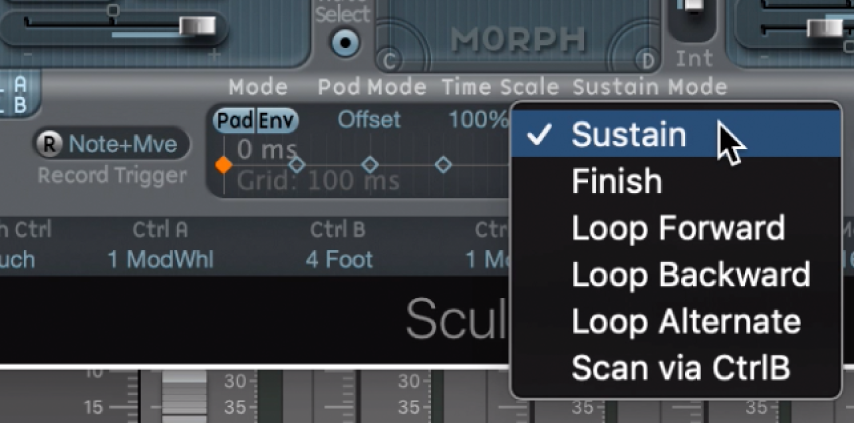
どのループモードの場合でも、ループ・エンベロープ・ハンドルとサスティン・エンベロープ・ハンドル(「L」アイコンおよび「S」アイコンで示されるノード)の間でループが繰り返されます。モーフエンベロープは、ほかのエンベロープと同様に、ワンショットモードで実行できます(ノートが持続している間は通常通り経過します)。あるいは、LFOと同じように何度も動作したり、無限サイクルで動作したりすることもできます。後者は、ループを使用することで実現できます。
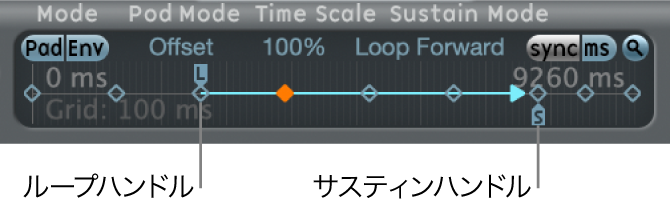
ループポイントおよびサスティンポイントのハンドルは、つかんで位置を変更できます。なお、これによって、ループ(およびモーフエンベロープ全体)の長さが変わることがあるので注意してください。ループモードの動作について以下に説明します:
Finish: エンベロープが完了しないうちにノートがリリースされた場合でも、エンベロープは先頭から末尾までワンショットモードで動作します。ほかのループパラメータは無効になります。
Loop Forward: エンベロープはサスティンポイントまで動作したあと、ループポイントとサスティンポイントの間のセクションを周期的に繰り返します。この場合の方向は常に順方向です。
Loop Backward: エンベロープはサスティンポイントまで動作したあと、サスティンポイントとループの開始ポイントの間のセクションを周期的に繰り返します。この場合の方向は常に逆方向になります。
Loop Alternate: エンベロープはサスティンポイントまで動作したあと、ループポイントに戻って再度サスティンポイントに移動する動作を周期的に繰り返します。この場合は、逆方向と順方向が交互に繰り返されます。
Scan via CtrlB: エンベロープ内のタイムライン位置は通常の実際の時間から切り離され、「MIDI Controller Assign」セクションで「Ctrl B」に割り当てられているMIDIコントローラを使用して時間範囲全体を手動でスキャンできます。
ヒント: また、赤い時間位置マーカーをドラッグすることもできます。
注記: 3つのループモードのいずれかが選択され、サスティンポイントの前にループポイントが配置されている場合には、キーがリリースされるまでループが有効なままになります。キーをリリースしたあとは、通常の通りに、サスティンポイントを超えてエンベロープが継続されます。ループポイントがサスティンポイントの後に配置されている場合は、キーがリリースされると同時にループが開始され、ボイス全体が振幅エンベロープのリリースフェーズを完了するまで継続的に繰り返されます。